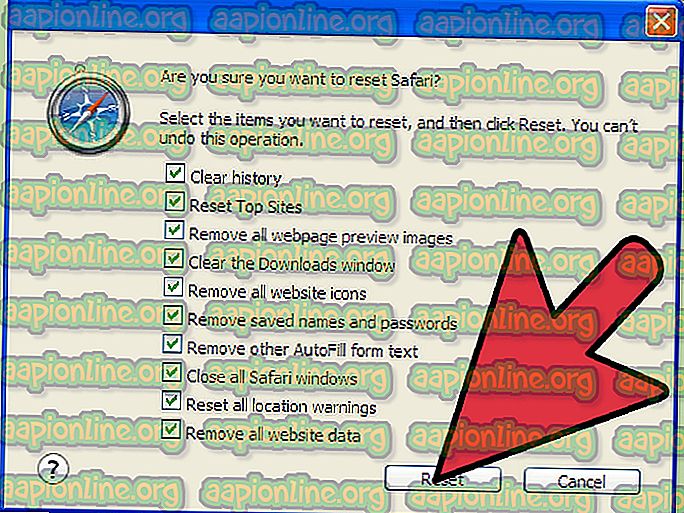Solusi: Tidak Dapat Menghapus Partisi pada Windows 10
Menghapus partisi hard drive Anda kadang-kadang cenderung sangat diperlukan, terutama ketika Anda kehabisan ruang disk. Dalam kasus seperti itu, pengguna biasanya menghapus volume yang tidak digunakan untuk membebaskan beberapa ruang untuk volume yang hampir penuh. Biasanya utilitas Manajemen Disk digunakan untuk menghapus partisi hard drive. Namun, ada skenario tertentu di mana opsi ' Hapus volume ' diklik karena pengguna tidak dapat menghapus partisi.

Ini sering terjadi jika ada file halaman pada volume yang Anda coba hapus dll. Kadang-kadang, masalah ini keliru untuk masalah di mana Anda tidak dapat menghapus partisi yang dilindungi EFI. Namun, dalam hal ini, pengguna tidak dapat menghapus sistem file NTFS juga. Ini bisa menjadi rintangan yang cukup untuk dihadapi, namun, Anda dapat menggunakan solusi dalam artikel ini untuk menyelesaikannya.
Apa yang menyebabkan opsi 'Hapus Volume' untuk Gray pada Windows 10?
Nah, jika opsi 'Hapus volume' diklik untuk Anda di Manajemen Disk pada Windows 10, itu bisa disebabkan oleh faktor-faktor berikut -
- File halaman: Seperti yang telah kami sebutkan di atas, salah satu alasan mengapa Anda tidak dapat menghapus partisi adalah keberadaan file halaman pada volume tertentu.
- File sistem: Jika partisi yang Anda coba hapus memiliki file sistem yang diinstal di dalamnya, Anda tidak akan dapat melakukannya karena opsi 'Hapus volume' diklik untuk Anda.
Karena kesalahan tidak disebabkan oleh terlalu banyak faktor, kesalahan dapat dengan mudah diisolasi dengan menggunakan satu atau dua solusi sederhana. Silakan ikuti solusi di bawah ini untuk menghindari masalah ini.
Solusi 1: Mengelola File Halaman pada Partisi
Seperti yang kami katakan sebelumnya, Anda tidak akan dapat menghapus partisi yang memiliki file Page di dalamnya. File Halaman adalah yang menyimpan data Anda ketika memori akses acak sistem terisi. Untuk memperbaiki masalah ini, Anda harus melakukan hal berikut:
- Buka Start Menu, ketik ' Lihat pengaturan sistem lanjut ' dan kemudian buka.
- Di tab Lanjut, klik Pengaturan .

- Kemudian beralih ke tab Advanced di jendela baru yang muncul dan pilih Ubah .

- Hapus centang ' Kelola ukuran file halaman secara otomatis untuk semua drive ' dan kemudian sorot drive yang ingin Anda hapus.
- Pilih ' No paging file ' dan klik Set .

- Klik Apply dan OK di semua windows.
- Mulai ulang sistem Anda.
Solusi 2: Menggunakan Perangkat Lunak Pihak Ketiga
Jika solusi di atas tidak memperbaiki masalah Anda, Anda harus menghapus partisi menggunakan perangkat lunak pihak ketiga. Pada artikel ini, kita akan membahas perangkat lunak EaseUS Partition Master untuk menghapus partisi. Pastikan untuk mengunduhnya dari situs web resmi mereka (klik di sini) lalu instal. Setelah Anda menginstal utilitas, ikuti instruksi yang diberikan:
- Luncurkan EaseUS Partition Master .
- Setelah dimuat, klik kanan pada partisi yang ingin Anda hapus dan pilih ' Hapus '.

- Klik OK ketika meminta Anda untuk konfirmasi.
- Di sudut kiri atas, klik Jalankan Operasi, lalu tekan Terapkan .

- Sistem Anda harus memulai ulang untuk memulai operasi.